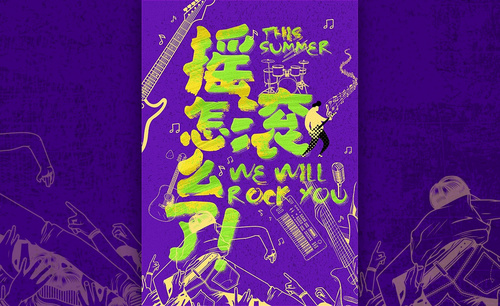cad忘记保存就关了怎么找回
发布时间:2021年02月26日 12:20
大家在使用cad画图的时候,有没有遇到过cad忘记保存就关了的问题,自己辛辛苦苦画了半天的图片竟然没有保存,那么今天我来教各位小伙伴们cad忘记保存就关了怎么找回,帮你解决这个困难,大家快来认真的看一看吧!
1、打开CAD输入【OP】命令然后回车,打开选项窗口。
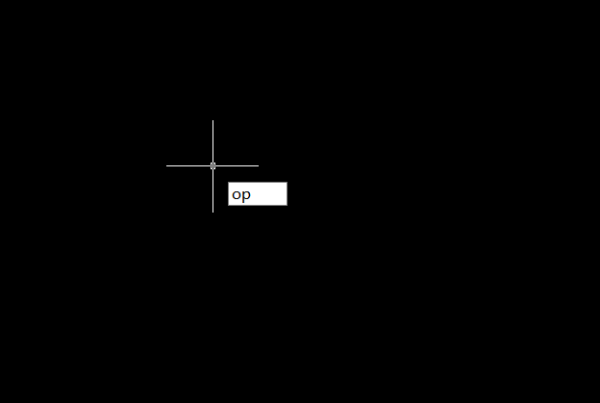
2.在弹出窗口中找到【自动保存文件位置】,单击显示保存路径然后复制。
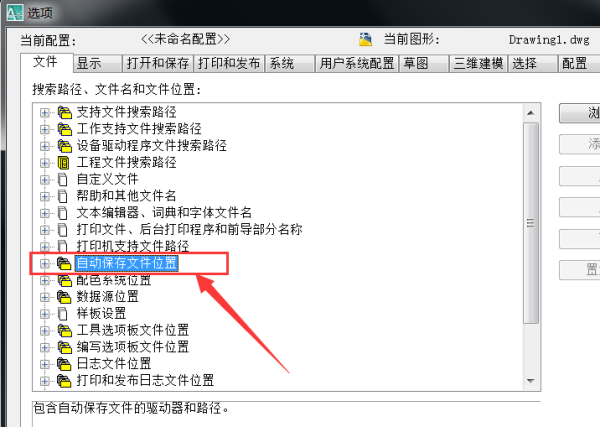
3.到电脑桌面打开【计算机】,将复制的地址粘贴到地址栏,系统会自动跳转到文件所在文件夹,如果地址复制不了的可以两个窗口同时打开,一级级往下找。
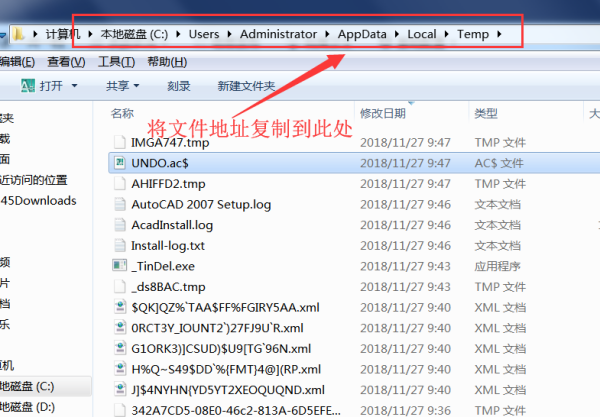
4.左键单击【修改日期】文件会按照保存时间自动排序,一般丢失文件都是比较近的距离,按时间重新排序后会比较方便寻找所需文件。
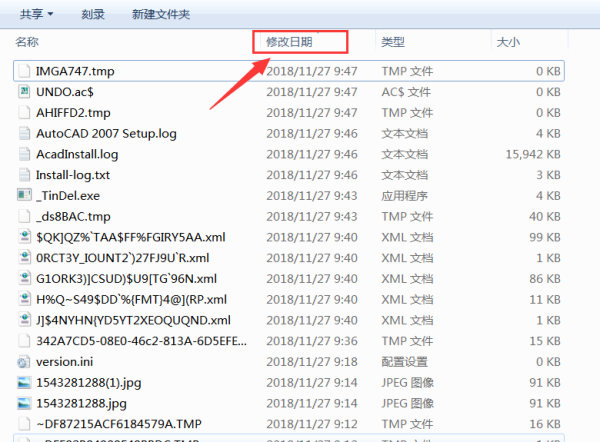
5.在文件目录中找到文件格式为AC$的文件,这个文件就是CAD自动保存的文件,有的电脑会直接显示【CAD文件】。
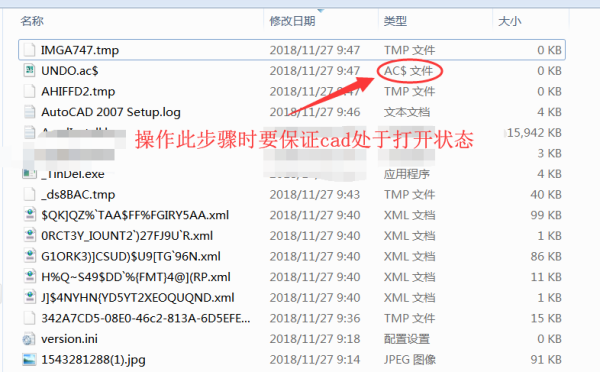
6.根据保存时间和文件格式选中所需文件,然后重命名将文件后面的AC$改为【dwg】。
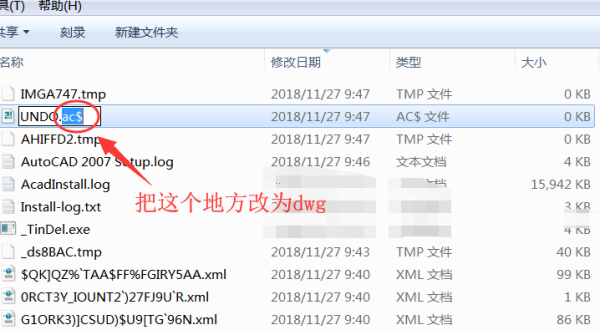
7.如果在文件名后面没有显示【.ac$】的话在文件夹的左上角点击【工具】——【文件夹选项】
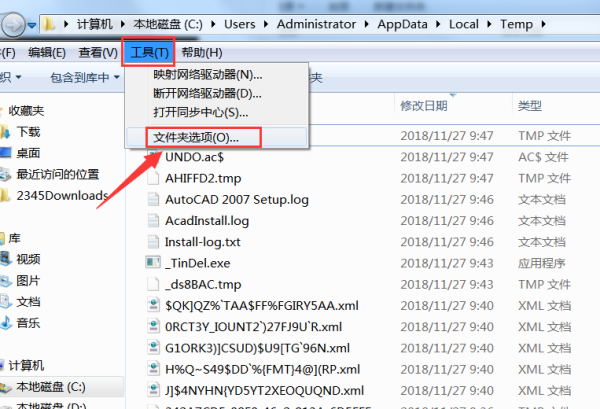
8.在弹出窗口中选择【查看】下拉找到【隐藏已知文件类型的拓展名】,将前方括号中的勾去除。
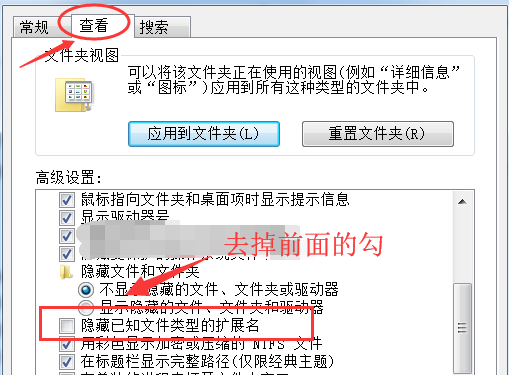
9.完成文件名更改后文件前的图标会自动变为CAD图标,选中文件点击左上角打开进入CAD确认是否为自己想要保存的文件,然后另存为就可以了。
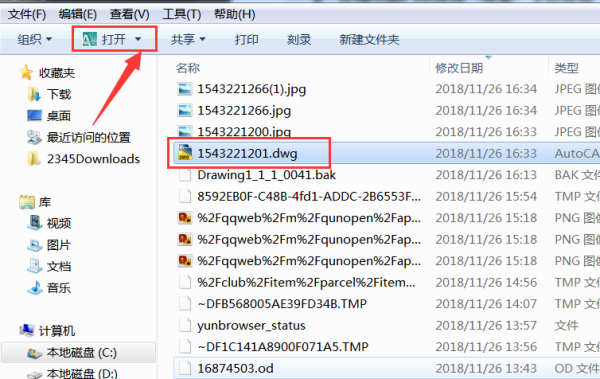
以上的操作步骤就是cad忘记保存就关了怎么找回的具体操作步骤,在遇到这样的问题可以轻松解决了!
本篇文章使用以下硬件型号:联想小新Air15;系统版本:win10;软件版本:Autocad 2013。